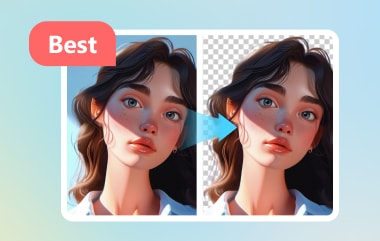Az egyik dolog, amit az egyén megtehet a fényképek tökéletlenségeivel, az az, hogy szerkeszti azokat. Nem kell aggódnia amiatt, hogy téves felvételeket készített-e a fényképekről, vagy van-e fotóbombázó a felvételeken. Ez a használat ereje fotószerkesztők. Sokkal többet tehet egy egyszerű képpel, és javíthatja a minőséget és vonzóvá teheti. Ennek ellenére most áttekintjük a képszerkesztő erőműveket. Tekintse meg őket lent.
1. rész. A 10 legjobb fotószerkesztő eszköz
Megvizsgáljuk a funkciókat, funkciókat, erősségeket és gyengeségeket, hogy alaposan megismerjük azokat a programokat, amelyeket áttekintünk.
1. AVAide Image Upscaler
AVAide Image Upscaler mesterséges intelligencia technológiával van átitatva, amely javítja a képfelbontást, miközben megőrzi a kép eredeti minőségét. A program által használt mesterséges intelligencia-algoritmusok intelligensen elemezhetik a képet, és felskálázhatják azt anélkül, hogy az átméretezéssel kapcsolatos gyakori műtermékek jelentkeznének. Ezenkívül az AVAide Image Upscaler lehetővé teszi a felhasználók számára, hogy egyszerre több képet töltsenek fel. Ezzel időt és erőfeszítést takaríthat meg a képek egyenkénti szerkesztése során. Noha hiányoznak a más programokban elérhető átfogó szerkesztési funkciók, az egyszerűségben és a kényelemben jeleskedik. Mindössze annyit kell tennie, hogy feltölti a képfájlokat, és hagyja, hogy az eszköz elvégezze a dolgot. Ahogy az egérkurzort mozgatja, azonnal látni fogja a képek felskálázásának eredményét.
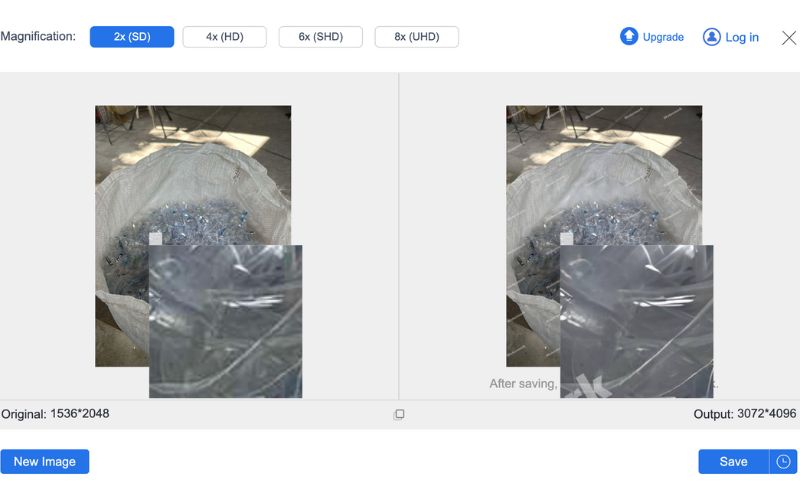
- Profik
- Előkelő képek közvetlenül az internetről.
- Az eszköz integrálva van az AI-val a gyors és pontos felskálázás érdekében.
- Könnyen használható kezdők számára az intuitív kezelőfelületnek köszönhetően.
- Lehetővé teszi több kép egyidejű felskálázását.
- Készítsen kiváló minőségű nagyításokat.
- Hátrányok
- Vízjelet szúr be a képfájlba.
- Elsősorban a felskálázásra koncentrált.
2. Adobe Lightroom
A listán a következő az Adobe Lightroom. Ez az egyik ingyenes képszerkesztő alkalmazás, amely olyan fotósok számára alkalmas, akik átfogó szerkesztési funkciókat keresnek. Roncsolásmentes képszerkesztési lehetőségeket kínál a beállítások elvégzéséhez, miközben a részletek sértetlenek maradnak. Ezen túlmenően a Lightroom szervezési képességei a könyvek egyike. Mostantól rendszerezheti és kategorizálhatja a képeket gyűjtemények, értékelések és kulcsszavak segítségével. Ezzel elérhető a program célja, amely a munkafolyamat egyszerűsítése, különösen a kiterjedt fotókönyvtárak esetében. Ezen kívül fejlett funkciókat is tartalmaz, beleértve a szelektív beállításokat, a fokozatos szűrőket és a részletes színkorrekciókat. Ez hozzájárul a program sokoldalúságához a különféle szerkesztési igényekhez. Eközben a felhőintegráció lehetővé teszi a felhasználók számára, hogy szinkronizálják munkájukat az eszközök között, hogy ott folytassák, ahol abbahagyták. Összességében ez a képszerkesztő szoftver kivételes eszközöket biztosít a felhasználóknak a képek hatékony javításához és kezeléséhez.
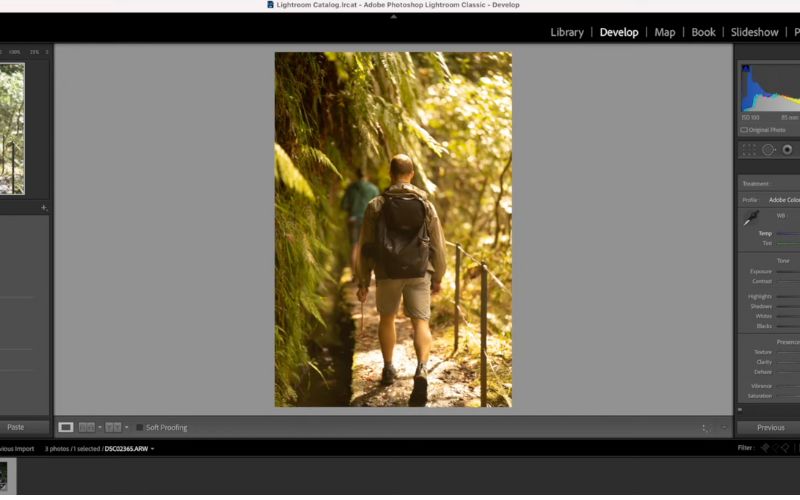
- Profik
- Megőrzi az eredeti képminőséget.
- A szerkesztési lehetőségek széles skáláját kínálja.
- Vannak alapvető és összetett szűrők.
- A felhasználó összes szerkesztése szinkronizálva van az eszközök között.
- A program támogatja a RAW fájlokat.
- Hátrányok
- Meredek tanulási görbe, és nem ideális kezdőknek.
- Havi előfizetést igényel.
3. GIMP
A GIMP egy másik kiváló ingyenes képszerkesztő, amely funkcionalitását tekintve vetekszik a professzionális szintű programokkal, mint például a Photoshop. Ennek ellenére professzionális fotószerkesztőként és haladó felhasználóként részletesen szerkesztheti a fényképeket. Speciális szerkesztőeszközei közé tartozik a rétegezés, a maszkolás, a szűrők hozzáadása, és több képformátum támogatása, például a PSD (Photoshop-fájlok). Az ajánlott fotószerkesztő alkalmazás nyílt forráskódú attribútumának előnyeit kihasználva a felhasználók személyre szabhatják a felületet, hogy megfeleljenek a munkafolyamatnak. Ezenkívül bővítheti képességeit, hogy egyablakos legyen a fényképszerkesztési igényeinek kielégítésére. Számos harmadik féltől származó beépülő modult hozzáadhat új funkciók beillesztéséhez és a feladatok automatizálásához. Ráadásul a program közösségvezérelt, ami azt jelenti, hogy több testreszabható bővítmény várja a felhasználókat. A problémákra megoldást is kereshet a nagy közösségi bázison keresztül.
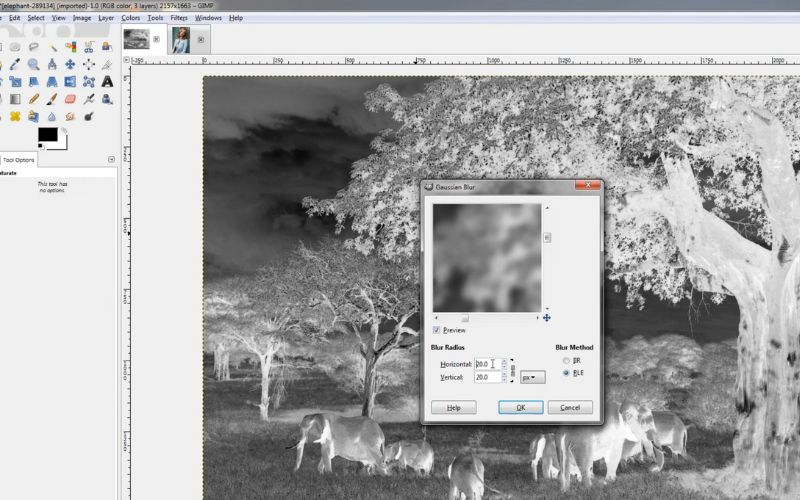
- Profik
- Nyílt forráskódú és a legjobb ingyenes képszerkesztő alkalmazás.
- Nagymértékben testreszabható felület.
- Bővítmények és szkriptek hozzáadása a képességek jelentős bővítéséhez.
- Támogatja a szűrőket, rétegeket, maszkokat és a színkorrekciót.
- Professzionális szintű szerkesztőeszközöket biztosít.
- Hátrányok
- A felület nem olyan intuitív, mint a többi ingyenes képszerkesztő.
- A hivatalos támogatás vagy segítség korlátozott.
- A felhasználók csak a közösségi erőforrásokra hagyatkozhatnak.
4. Vászon
Ha másik webalapú online fotószerkesztőt keres, ne hagyja ki a Canvát. A program kifejezetten azoknak a felhasználóknak készült, akik még nem ismerik a grafikai szerkesztést, és nem tervezők a gyors, vizuálisan tetszetős tervezés érdekében. Ez az ingyenes online fotószerkesztő segít a közösségi médiában történő közzétételben, legyen szó hirdetési anyagokról, prezentációkról, oktatásról és még sok másról. Arra is gondoltunk, hogy kezdő-elfogult, mert több száz és ezer testreszabható előre elkészített sablont kínál. Ezenkívül számos kategória közül választhat, hogy megfeleljen az Ön igényeinek és minden felhasználó preferenciájának megfeleljen. Arról nem is beszélve, hogy ingyenes és prémium minőségű képek, ikonok, illusztrációk és betűtípusok széles gyűjteményét tartalmazza. Ezért nincs mentséged lenyűgöző fényképek készítésére. Emellett a Canva prémium felhasználói egy olyan együttműködési platformot élvezhetnek, ahol a csapatok egyidejűleg dolgozhatnak egy projekten. Megoszthatnak sablonokat és rendszerezhetik a márkaelemeket.
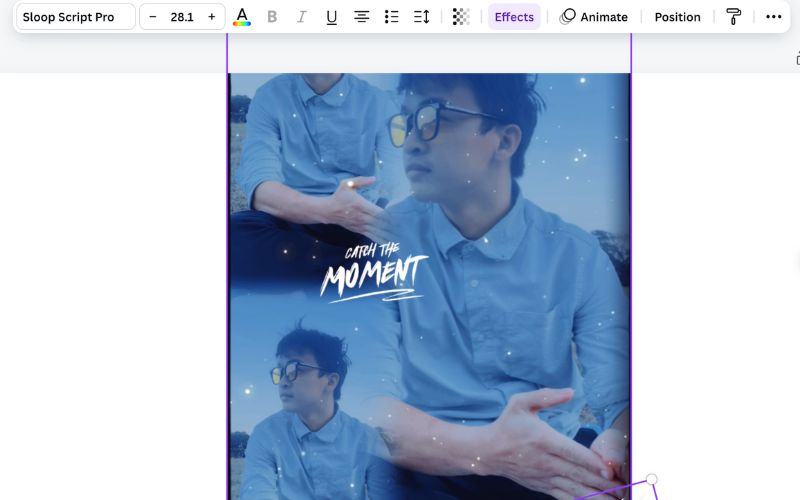
- Profik
- Ez az egyik legjobb szerkesztőprogram a lenyűgöző tervek gyors elkészítéséhez.
- Nincs szükség bonyolult eszközök elsajátítására.
- A legjobb tanárok, diákok és közösségi média menedzserek számára.
- Prezentációk, infografikák és marketing anyagok tervezése.
- Több ezer testreszabható sablon.
- Hátrányok
- Korlátozott fejlett szerkesztési funkciók.
- A legtöbb prémium dizájnelemhez és ikonhoz előfizetés szükséges.
- Nem ideális professzionális grafikusok számára.
5. Pixlr
A Pixlr egy online mesterséges intelligencia fotószerkesztő ingyenes funkciókkal, amelyeket a felhasználók élvezhetnek. Felhasználóbarát kezelőfelülettel és szerkesztőeszközökkel büszkélkedhet a fényképek javításához szűrőkkel, átfedésekkel és effektusokkal. Ezen kívül a programnak két verziója is van, nevezetesen a Pixlr X és a Pixlr E. Ha egy kattintással használható szerkesztőeszközöket szeretne, a Pixlr X az Ön számára készült. Másrészről a Pixlr E fejlett funkciók és opciók állnak rendelkezésre, és a közepes felhasználók számára a legjobbak. A mesterséges intelligencia által működtetett eszközei segítségével a felhasználók precízen távolíthatják el a fotó hátterét. Más mesterséges intelligencia által működtetett eszközök egyszerűvé és végrehajthatóvá teszik az összetett feladatokat. A program ráadásul mobil verziót is kínál, amely lehetővé teszi a szerkesztést Android és iOS eszközökön, így menet közben is dolgozhat a képeken.
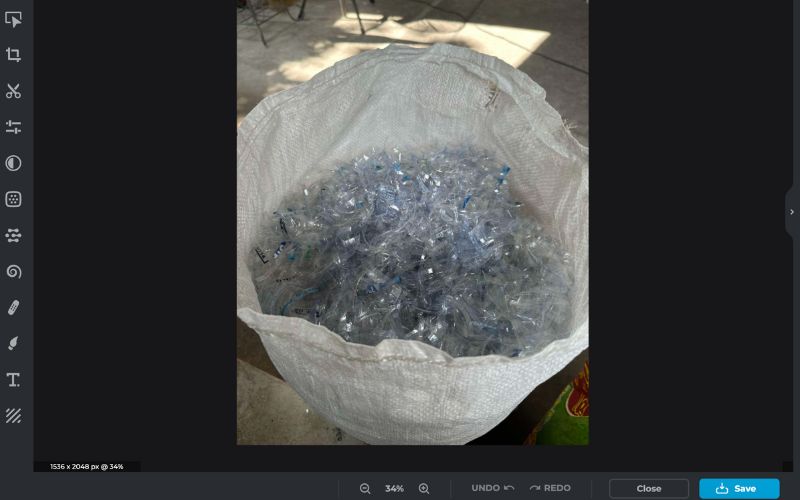
- Profik
- Használja közvetlenül bármelyik böngészőből.
- Automatikus háttéreltávolítás mesterséges intelligencia használatával.
- Mobilalkalmazás iOS és Android felhasználók számára érhető el.
- Az ingyenes verzió megfelelő szerkesztési funkciókkal rendelkezik.
- Kezdeményező és tiszta felület.
- Hátrányok
- Megszakadt hirdetések jelennek meg az ingyenes verzióban.
- Egyes funkciók egy előfizetéses fizetőfal mögé vannak zárva.
- Hiányzik belőle a professzionális szerkesztéshez szükséges eszközök mélysége.
6. Fotor
Az AI képszerkesztők listáján a következő a Fotor. A program kipróbálása után minden képzettségi szint számára felhasználóbarátnak találjuk. Értéket kínál a tapasztalt felhasználóknak, intuitív kezelőfelülete pedig a kezdő felhasználók számára is elérhetővé teszi. Egyik kiemelkedő tulajdonsága a kiterjedt kollázskészítő. Testreszabhatja a stílusának megfelelő elrendezéseket, és elérhetők a sablonok is. Ezen kívül a Fotor számos funkcióval rendelkezik, mint például a fényerő/kontraszt beállítása, az átméretezés, a vágás és a fényképek retusálása. Ezenkívül az online fotószerkesztő több eszközön is elérhető, beleértve a mobilt, a webet és az asztali számítógépet is, és hozzáféréssel rendelkezik a felhőalapú tárhelyhez a projektek visszakeresésének kényelme érdekében. A felhasználók közösségimédia-bejegyzéseket, bannereket és posztereket hozhatnak létre.
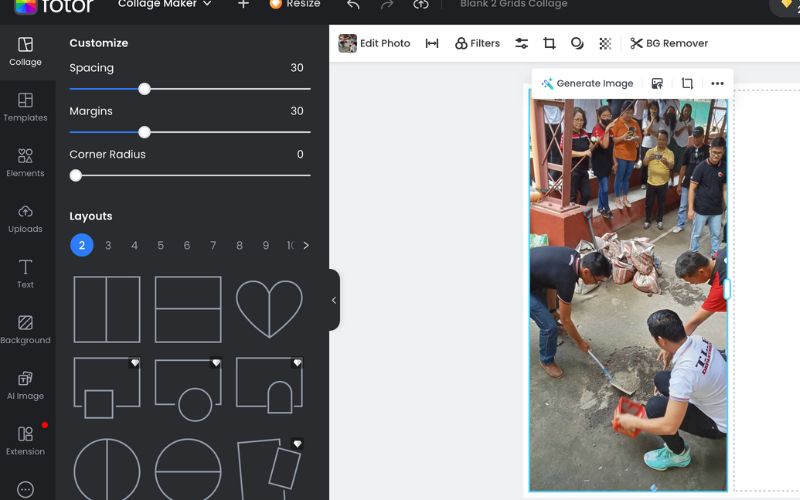
- Profik
- Több ezer testreszabható sablont kínál.
- Ez egy többplatformos képszerkesztő program.
- Sokoldalú és kényelmes eszköz grafikai tervezéshez és szerkesztéshez.
- Lehetővé teszi személyre szabott kollázsok készítését.
- Az ingyenes felhasználóknak szánt szolgáltatások elegendő funkciót biztosítanak az alapvető feladatokhoz.
- Hátrányok
- Néhány prémium funkció zárolva van, például a kiváló minőségű export.
- Az alkalmazás ingyenes verziója hirdetéseket jelenít meg.
7. Befunky
Egy másik intuitív és felhasználóbarát fotószerkesztő a BeFunky. Az alapvető szerkesztési funkciók mellett a program kitűnik a retusálásban, a háttér eltávolításában és az olyan effektusokban, mint a pop art szűrők és az olajfestmény. Ezenkívül a sablonok, stock képek és betűtípusok kiterjedt könyvtára lehetővé teszi a felhasználók számára, hogy közösségi médiában posztereket, meghívókat és grafikákat készítsenek. Ezzel kapcsolatban a program leegyszerűsíti a tervezési folyamatot. Hasonlóképpen több eszközön is elérheti projektjeit. Ez a fotószerkesztő mobilon és asztali számítógépen is elérhető szerkesztéshez és tervezéshez útközben. Ha nagymértékben testreszabható sablonokat vár, ezek is jelen vannak ebben az eszközben. A felhasználók lehetőséget kapnak különféle sablonok szerkesztésére a tervezési igényeiknek megfelelően.
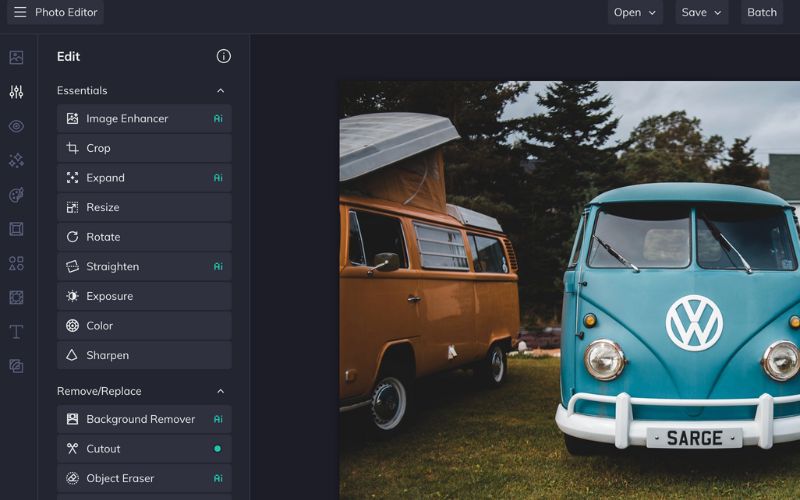
- Profik
- Speciális és alapvető szerkesztési funkciókat is kínál.
- Háttéreltávolítás és retusálás lehetséges.
- Tartalmaz egy rugalmas kollázskészítőt, számos testreszabható sablonnal.
- Készítsen szórólapokat, plakátokat és meghívókat a megadott sablonok és betűtípusok segítségével.
- Hátrányok
- Egyes tetszetős funkciók fizetős leírás mögött vannak.
- Korlátozott hozzáférés az alkalmi felhasználók számára.
- A prémium ár magas lehet az alkalmi felhasználók számára.
8. PiZap
A következő ingyenes online képszerkesztő alkalmazás a PiZap. Ez a segédprogram robusztus eszközöket biztosít kollázsok, közösségimédia-grafikák és mémek készítéséhez. A felhasználók szintén hozzáférhetnek a szerkeszthető elrendezésekhez és hátterekhez, hogy egyszerűen többképes kompozíciókat hozzanak létre. Ezenkívül a sablonokat népszerű közösségi oldalakhoz tervezték, beleértve a YouTube-bélyegképeket, a Facebook-borítókat és az Instagram-történeteket. Más szóval, a PiZap egy praktikus eszköz a közösségi médiás bejegyzések igényeihez. Legvonzóbb tulajdonsága az élénk, boldog és játékos felület, amely segít a felhasználóknak könnyed és hozzáférhető projektek létrehozásában. Eközben az alapvető képszerkesztő eszközök széles skáláját tartalmazza. A kivágástól és átméretezéstől a színbeállításokig. Ennek ellenére valóban ragyog a színszűrők, betűtípusok és matricák hatalmas gyűjteményében. Ezért a felhasználók szeszélyes és személyre szabott fényképeket készíthetnek ezzel az eszközzel.
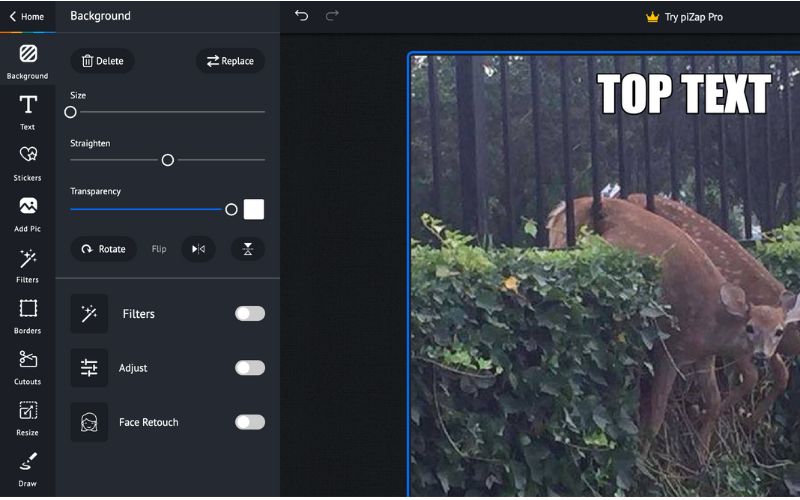
- Profik
- A játékos és színes minták élvezetesek a kezdők számára.
- Matricák és szűrők széles gyűjteményét kínálja.
- Kész sablonokat tartalmaz Facebook-borítókhoz és Instagram-történetekhez.
- A program platformok közötti hozzáférést biztosít a projektekhez.
- Mém- és kollázskészítőként szolgál.
- Hátrányok
- A freemium modellből hiányoznak a fejlett szerkesztőeszközök.
- A kijelzőn megjelenő hirdetések megzavarhatják a felhasználói élményt.
- A PiZap szolgáltatásai nem támogatják az összetett rétegszerkesztést.
9. Snapseed
Ha szereti a Google által karbantartott professzionális minőségű fotószerkesztő alkalmazásokat, ne gondoljon a Snapseedre. A felhasználókat az intuitív használhatóság és a szerkesztési funkciók átfogó készlete teszi élvezetté, és továbbra is használja. Ez az előny összehasonlítható és vetekszik az asztali szoftverekkel. Míg a tapasztalt fotósok szórakoztatják a fejlett szerkesztőeszközöket, a kezdők és a kezdő felhasználók hozzáférhetnek az olyan alapvető szerkesztési eszközökhöz, mint a kiegyenesítés, a fényerő beállítása, a vágás és a retusálás. Ezen kívül magában foglalja a szelektív kiigazításokat, a perspektíva korrekciót, a gyógyulást és a perspektíva korrekciót. A Snapseed egyik legerősebb szolgáltatása a szűrők széles választéka, beleértve a vintage és noir szűrőket, valamint a HDR-t, amely a felhasználó igényei szerint finomhangolható. Maximalizálhatja a Snapseed előzménypaneljét is a Stacks funkcióval. Ezzel a funkcióval olyan feladatokat hajthat végre, mint például bizonyos módosítások újbóli alkalmazása, szerkesztés és visszavonás. Ezért teljes mértékben irányíthatja a szerkesztési folyamatot.
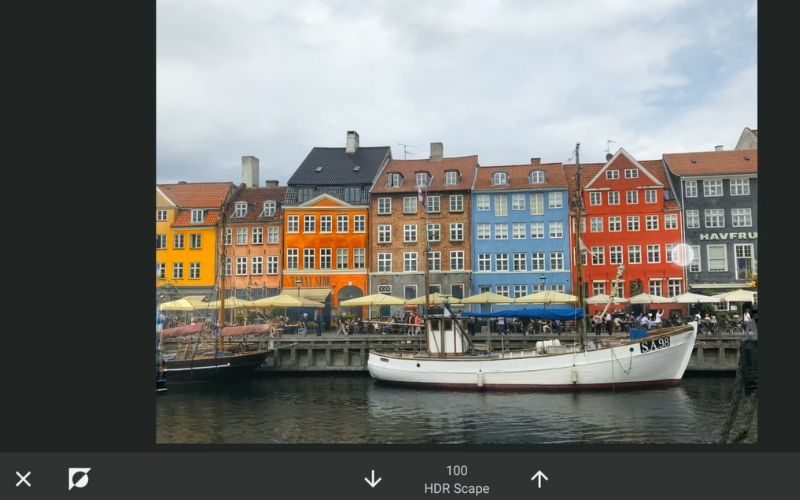
- Profik
- Tartalmazza a RAW képszerkesztést.
- Részletes szerkesztés, például az expozíció, a kontraszt és az élesség beállítása.
- Szerkessze a grafikákat és a terveket a képminőség elvesztése nélkül.
- Más fotószerkesztő alkalmazásokban nincsenek prémium szintű korlátozások.
- Ez egy sokoldalú és átfogó szerkesztő program.
- Hátrányok
- A program a mobilfelhasználókra korlátozódik, és korlátozza az asztali felhasználókat.
- A tanulási tapasztalat meredek lehet egyes felhasználók számára.
10. PicMonkey
Egy nagyszerű képszerkesztő eszköz a PicMonkey. A program átfogó fotószerkesztő eszközöket kínál, például átméretezést, vágást és színkorrekciót, valamint olyan speciális funkciókat, mint a háttéreltávolító, retusálás, valamint effektusok és szűrők. Ami a PicMonkey-t megkülönbözteti a program többi részétől, az a különféle tervezőeszközök névjegykártyák, meghívók, médiagrafikák és egyebek készítéséhez. Ezenkívül szerkeszthető sablonok, vektorgrafikák és betűtípusok széles gyűjteményét kínálja, hogy vonzóbb terveket készíthessen technikai ismeretek igényével. Ezen felül a program lehetővé teszi a projektek integrálását a Google Drive, a Dropbox és más felhőalapú tárolási szolgáltatásokkal. Ezenkívül ez az online platform támogatja a valós idejű együttműködést, amely a legjobb csapatmunkához és projektek megosztásához.
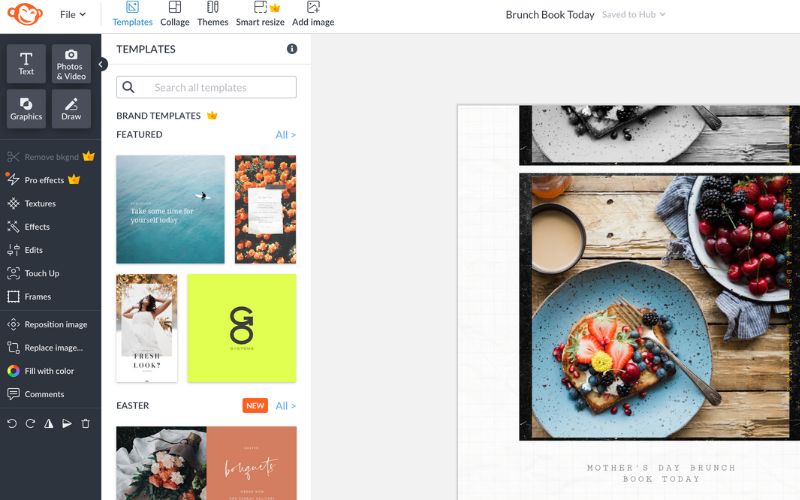
- Profik
- Grafikai tervezési funkciók és szerkesztési lehetőségek keveréke.
- A legjobb vállalkozások, közösségi média rajongók és bloggerek számára.
- Integráció felhőalapú tárolási szolgáltatásokkal, mint például a Dropbox.
- Megközelíthető és sokoldalú eszköz.
- Könnyű használatot és kiterjedt könyvtárat kínál.
- Hátrányok
- Hiányzik belőle a rétegalapú szerkesztés a bonyolult tervekhez.
- Nem támogatja a jobb minőségű exportot.
- Egyes fejlett eszközök, például a sablonok, a prémium verzió mögé vannak zárva.
2. rész. A fotószerkesztő használatának előnyei és figyelembe veendő szolgáltatások
Az alábbiakban felsorolunk néhány főbb előnyt és funkciót, amelyeket figyelembe kell vennie, amikor kiválaszt egyet. Nézze meg őket, hogy ne veszítse el a lehetőséget.
1. Retusáló és szépítő eszközök
A szépítő és retusáló eszközök segítenek a foltok és hibák eltávolításában, fehérítik a sárga fogakat, kisimítják a bőrt és javítják a szem megjelenését. Ezért, ha szeretné kihasználni a hibátlan portrékat és a javításokat, ezek a funkciók tökéletesek. Ezenkívül finomíthatja a szelfiket.
2. Az alapvető szerkesztési funkciók beépítése
A gyors fotójavítás előnyei a fotószerkesztő alapvető képszerkesztő eszközeiből származnak. Ezek az eszközök közé tartozik az elforgatás, az átméretezés, a vágás, valamint a fényerő, a telítettség és a kontraszt beállítása. Ha javítani szeretné az általános áttekinthetőséget, ezekre az alapvető eszközökre lesz szüksége.
3. Előbeállítások és szűrők könyvtára
Az előbeállítások és a szűrők hasznosak lesznek a stílus azonnali javításához anélkül, hogy a semmiből kellene létrehoznia. A sablonok és szűrők könyvtára feldobja a fotók megjelenését, és különleges megjelenést kölcsönöz, például vintage, nagy kontrasztú vagy fekete-fehér megjelenést. Átalakíthatják egy kép témáját vagy tónusát manuális szerkesztés nélkül.
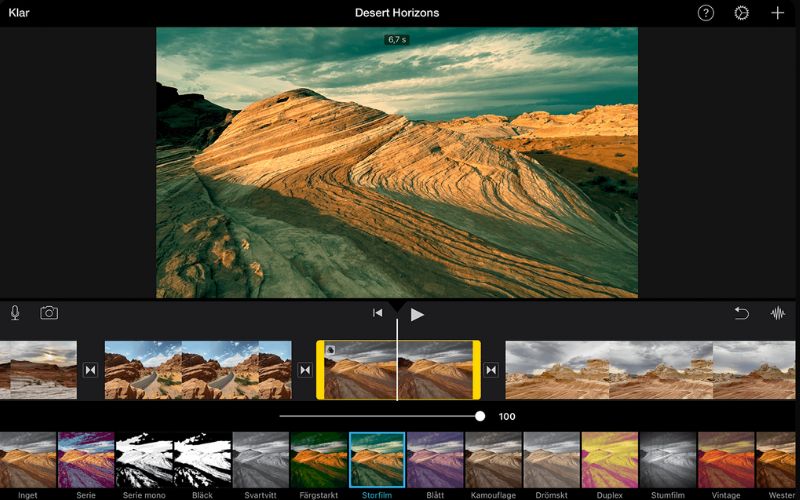
4. RAW szerkesztés
Kiváló minőségű fotószerkesztést érhet el, ha olyan funkciókkal rendelkezik, mint a RAW szerkesztés. Ez a funkció valószínűleg nem lesz jelen a legtöbb fotószerkesztő eszközben. A RAW formátum azonban több részletet őriz meg a fényképeken, például a JPEG-ben. A felhasználók jobban szabályozhatják a részletek helyreállítását, az expozíciót és a színkorrekciót anélkül, hogy a képminőséget veszélyeztetnék. A képeik finomhangolására törekvő professzionális fotósok nagy hasznát veszik a RAW szerkesztésnek.
5. Háttér eltávolítása
A tisztább, professzionális megjelenésű képek érdekében választhatja a háttéreltávolító funkciót. Ez a funkció segít eltávolítani vagy kicserélni a nem kívánt tárgyakat a fényképen. Ezért a professzionális termékfotók, grafikai tervezési projektek és összetett képek elkészítése egyszerű. Ezenkívül az MI-vel átitatott eszközök pontossá és gyorssá teszik ezt a folyamatot.
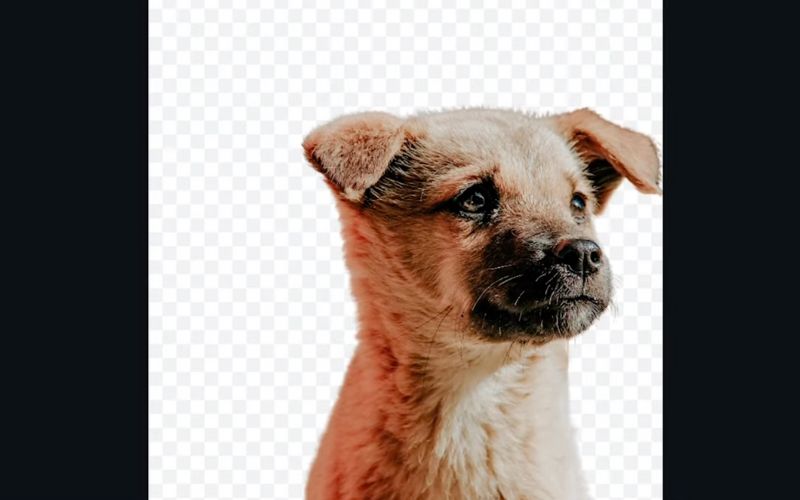
6. Kollázs- és elrendezéssablonok
Ha egyszerűen szeretne több fényképből álló terveket készíteni, a kollázskészítők és sablonok segíthetnek több kép egy keretben történő kombinálásában. Ezután forgatókönyveket és fotóalbumokat tehet közzé közösségi média fiókjaiban.
7. Jobb minőségű exportálási lehetőségek
A professzionális minőség biztosítása érdekében érdemes megfontolni a magasabb minőségű exportálási lehetőségeket. Ez a funkció a fénykép feldolgozása után is megőrzi a minőséget, legyen szó nyomtatásról vagy digitális online megosztásról. Kereshet olyan programot, amely különböző fájltípusokat támogat, beleértve a TIFF, PNG és JPEG fájlokat. Tartalmaznia kell a különböző fényképméretek támogatását is.
8. Szelektív beállítások
A precíziós szerkesztést kedvelő felhasználók számára a szelektív korrekció a legjobb megoldás. Ezzel a funkcióval beállíthatja a fénykép bizonyos részeit, miközben biztosítja, hogy a kép többi része helyes legyen. Az olyan eszközök, mint a színátmenetek, a radiális szűrők és az ecsetek szabályozzák a színt, a kontrasztot és a fény eloszlását a képen.
9. Speciális színkorrekció
A képtónusok jobb szabályozása a fejlett színkorrekcióval lehetséges. Megvizsgálhatja az olyan funkciókat, mint az élénkség, a fehéregyensúly és a színárnyalat beállítása. Így jobban beállíthatja a vezérlést, hogy esztétikus és pontos eredményt érjen el.
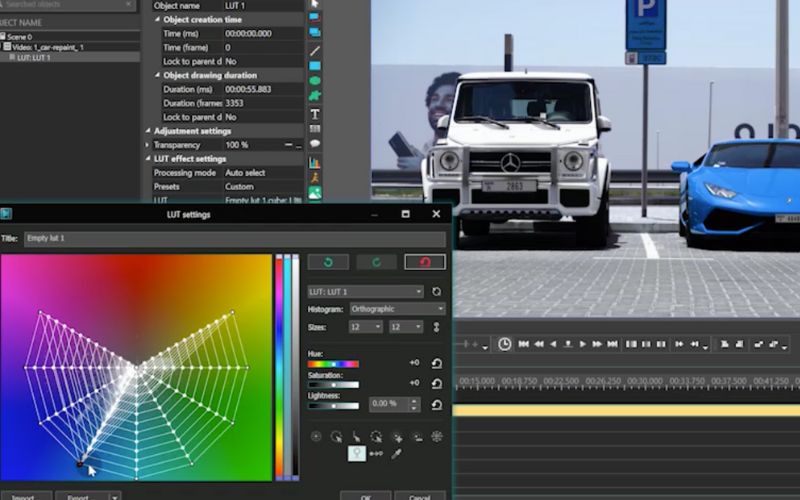
10. Réteg és maszkolás jellemzői
A kreativitás és a roncsolásmentes szerkesztés érdekében a réteg és a maszkolás a legjobb megoldás. Ez a funkció segít a felhasználóknak megváltoztatni egyes részeket, miközben megtartják az eredeti kép részleteit. Ez egy többlépcsős szerkesztési folyamat, amely nem változtatja meg véglegesen az eredeti fényképet. Ezenkívül a maszkolás lehetővé teszi a szelektív effektusok alkalmazásának bonyolult szabályozását.
3. rész Tippek a hatékony képszerkesztéshez
Ugyanilyen fontos a képszerkesztés alapjainak megismerése és a képek javításához szükséges tippek, miközben megőrizheti a csiszolt és természetes megjelenést. Íme néhány alapvető tipp az Ön számára:
1. tipp. Akár nagy felbontású JPEG-eket használ, akár RAW formátumban fényképez, kezdje a lehető legjobb képminőséggel. A szerkesztés sokoldalú, a részletek és a minőség rovására megy.
2. tipp. Tanulja meg a kontraszt, a fehéregyensúly, az élesség és az expozíció beállításának alapjait. Az alapok önmagukban is kiemelhetik ezt a szépséget a fényképen anélkül, hogy sokat tennének.
3. tipp. Bár a szűrők és effektusok drámai változáson mentek keresztül, ne hagyatkozzon túlságosan rájuk. A nehézkezű szerkesztések túlzott használata trükkös vagy természetellenes hatást kelthet a fényképeken. Csak mértékkel alkalmazza, vagy takarékosan használja őket.
4. tipp. Ügyeljen a képen lévő világításra. Végezze el a beállításokat az árnyékokkal, a kontraszttal és a csúcsfényekkel. A témának jól megvilágítottnak kell lennie.
5. tipp. A teljes fénykép módosítása helyett jobban kihasználhatja a szelektív beállításokat. Ecsetek és színátmenetszűrők segítségével célozzon meg bizonyos területeket.
6. tipp. A szerkesztés végén enyhén élesítse az utolsó simításokat, hogy tisztább legyen a részletekben. Ez a művelet további részleteket tár fel a szépségről. Ügyeljen arra, hogy ne vigye túlzásba, mert természetellenes megjelenést vagy zajt okozhat. Az egyensúly megtalálása arany.
Ezek azok jó alkalmazások a fényképek ingyenes szerkesztéséhez és fizetett. Nyilvánvaló, hogy a program egyes ingyenes verziói kevesebbet kínálnak, mint a fizetős előfizetések. Eközben ragaszkodhat az ingyeneshez, ha csak alapvető képszerkesztést végez. Ezen kívül tartsa szem előtt a figyelembe veendő funkciókat, előnyöket és tippeket, amelyek segítségével kiváló minőségű és csiszolt képeket hozhat létre.

AI technológiánk automatikusan javítja képeinek minőségét, eltávolítja a zajt és kijavítja az elmosódott képeket online.
PRÓBÁLJA KI MOST